Некоторое время назад я писал заказной обзор на интернет шлюз ИКС от отечественных разработчиков. 22 июня 2020 года у них вышел новый релиз. У меня заказали его анонс и разбор. Для того, чтобы не повторяться с прошлым материалом, я постараюсь интересно и полезно дополнительно рассказать о том, что можно настроить с помощью этого шлюза.
Введение
Подробно о том, что такое интернет шлюз ИКС я рассказал в предыдущей статье. Сейчас не хочется повторяться и еще раз разбирать тему, поэтому коротко по пунктам перечислю его основной функционал. В общем и целом это программный шлюз на базе ОС Freebsd, с помощью которого можно:
- Настроить прокси сервер с разбором всего трафика в том числе с помощью MITM для расшифровки https соединений.
- Сделать ограничения доступа к сайтам на основе готовых списков от Минюста, Госнаркоконтроля и т.д.
- Использовать списки пользователей и групп для централизованного ограничения и управления доступом и отчетами.
- Настроить свои VPN туннели или подключиться к существующим на базе стороннего оборудования.
- Запустить базовый функционал следующих сервисов - почта, файловый сервер, ip телефония, jabber.
При всем при этом интернет шлюз ИКС умеет:
- Настраиваться полностью через web интерфейс. В консоль ходить не надо вообще.
- Интеграцию с AD с помощью Kerberos и NTLM.
- Строить красивые графики и отчеты, которые не стыдно показать.
- Мульти WAN и отказоустойчивость на базе CARP.
Ну и до кучи он имеет сертификацию ФСТЭК (как я понял, сейчас она в стадии продления) и включен в единый реестр российского ПО, что в некоторых случаях очень важно. Бесплатно можно использовать шлюз для работы с ним до 9-ти пользователей, либо получить 35-ти дневную бесплатную версию без ограничения числа пользователей для теста. В обоих случаях это будут полнофункциональные варианты работы шлюза.
После первого знакомства с продуктом и тестирования основного функционала, у меня осталось положительное впечатление. Я хорошо знаком с вопросом настройки шлюзов и контроля трафика в небольших и средних компаниях, так как много занимался этой темой, когда обслуживал офисы. По запросам руководства настраивал ограничение доступа, предоставлял отчеты и т.д. Дело чаще всего бесполезное, но тем не менее, запросы такие были регулярно.
В комментариях к первой статье я получил некоторое количество негатива в сторону ИКС. Якобы это поделка со сменой лейбла на базе готовых open source наработок. Но по факту, никто так и не привел примера, с помощью какого готового бесплатного продукта можно получить схожий функционал. Да, есть pfsense, но у него, к примеру, нет нормальных отчетов, которые можно показать руководству. LightSquid в данном случае не подходит, так как на его отчеты и самому смотреть не хочется, не то, что показывать кому-то.
В общем, я считаю, что интернет шлюз ИКС неплохой продукт и может быть полезен, поэтому согласился написать по нему очередную статью. Она будет на тему организации VPN туннелей. Эту тему я еще не разбирал, так что будет интересно посмотреть, что и как он умеет делать.
Что нового в ИКС 7.1
Пройдемся кратенько по изменениям новой версии. Итак, что изменилось с выходом ИКС 7.1?
- Перешли на кодовую базу Freebsd 12.1.
- Добавили авторизацию пользователей из AD через Kerberos. Раньше только NTLM была.
- Добавили авторизация по звонку в Captive Portal: в публичной wi-fi сети можно авторизовываться путем звонка на определенный номер.
- Появилась возможность получить IPSec туннель с оборудованием других вендоров (mikrotik, cisco и пр.).
- Прочие небольшие доработки и исправления, в том числе на основе запросов клиентов.
Более подробный список изменений можно посмотреть на отдельной странице. Тестированием работы подключения к VPN туннелям ipsec на базе микротиков займемся далее. Тема актуальная, так как микротики последнее время очень активно используют организации.
Подключение к стороннему IPSEC туннелю
Допустим, у вас есть какая-то удаленная локальная сеть (192.168.88.0/24), которую обслуживает Mikrotik с настроенным l2tp + ipsec. И вам нужно подключиться к нему, чтобы ходить в эту сеть. Настраивается все достаточно просто, наглядно и логично. Хотя я и делал это первый раз, все получилось сразу без чтения документации :) Единственное, не сразу нашел, где собственно добавлять новое подключнние к vpn.
Логика объединения сетей с помощью VPN одинакова везде. Нам нужно:
- Подключиться к VPN.
- Настроить маршруты.
- Настроить firewall.
- Проверить подключение.
Начинаем с настройки подключения. Идем в раздел Сеть -> Провайдеры и сети -> Добавить -> Провайдер l2tp. На этом моменте я немного залип, так как не понял, что надо добавить именно провайдера. Я же не провайдера подключаю, а удаленный филиал.
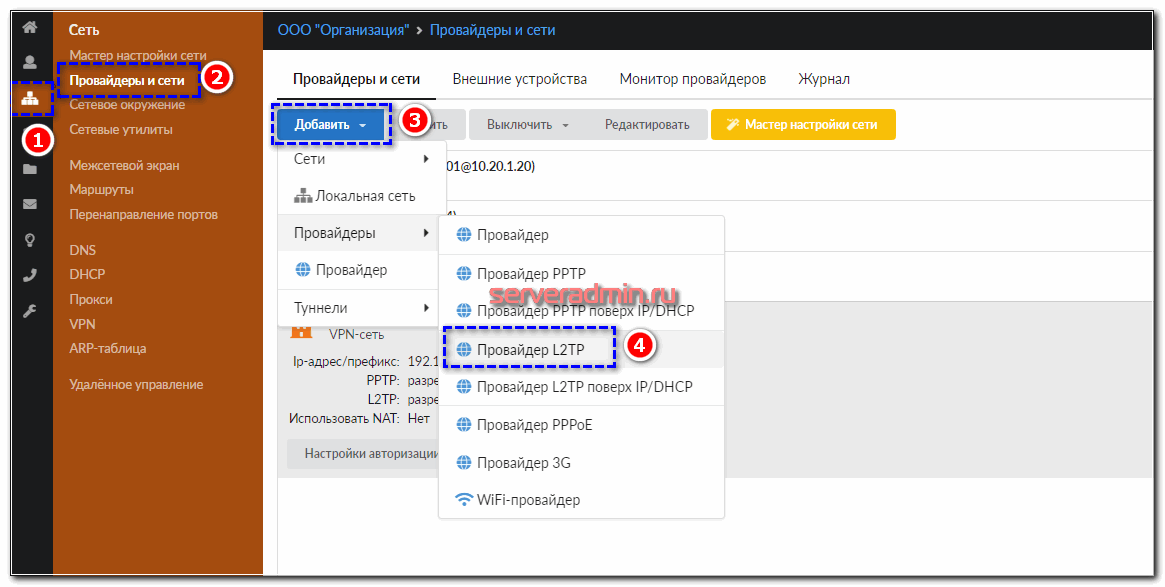
Дальше заполняем необходимые параметры. Для Mikrotik достаточно следующих.
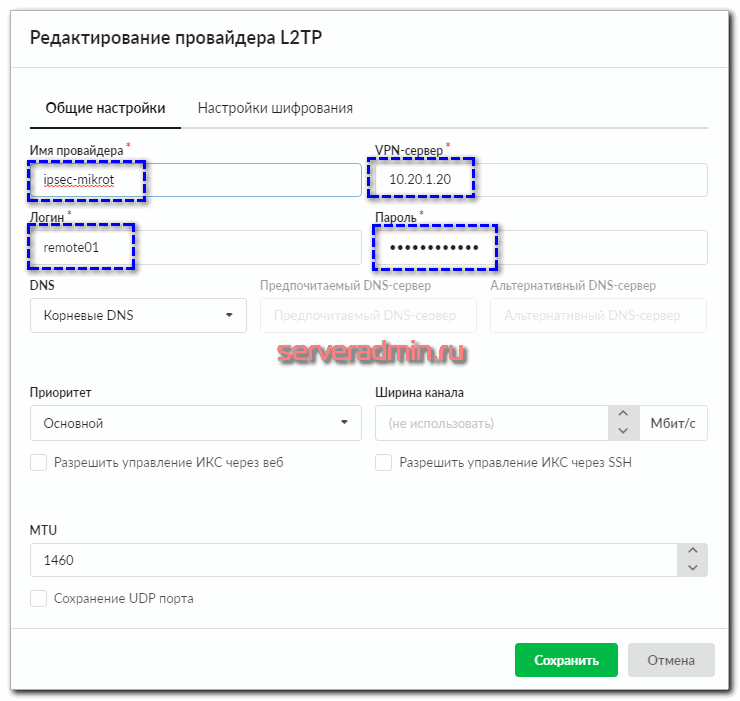
Если настроен ipsec, указываем его пароль на соседней вкладке.
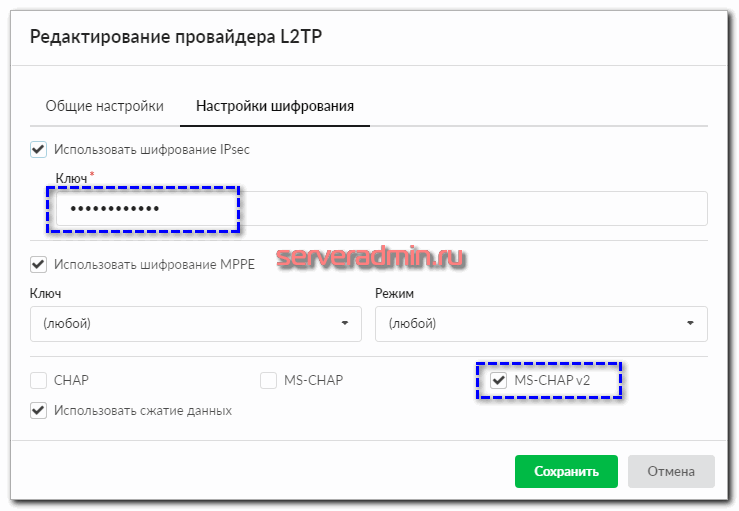
После сохранения настроек сразу же идет подключение. На микротике вижу его.
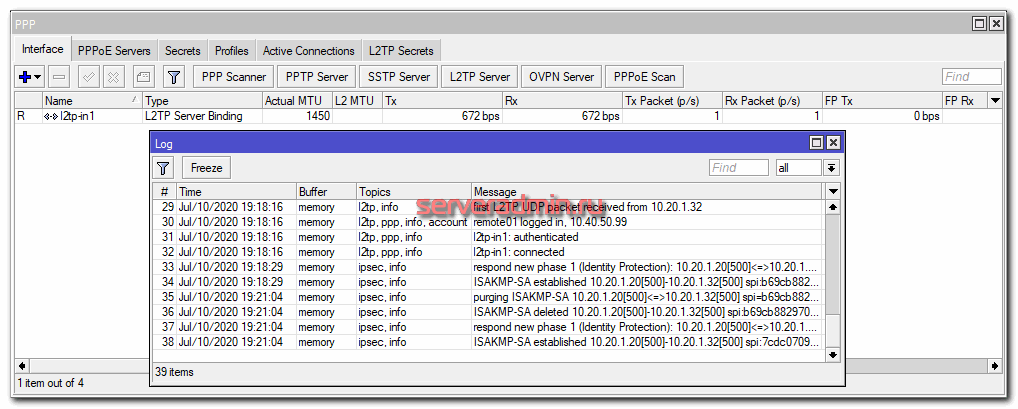
Дальше важный момент, на котором постоянно зависают новички, настраивающие VPN. Они не понимают, как работает маршрутизация и ожидают, что теперь они сразу же смогут обращаться в удаленную сеть, которую подключили через VPN. В данном случае нет. Ваши запросы будут приходить на дефолтный шлюз, а он не будет знать, что с ними делать. Чтобы он понимал, что их надо отправлять в vpn туннель, надо создать отдельный маршрут для этого.
В шлюзе ИКС можно создавать готовые сущности, а потом ими оперировать в настройках. Это удобно и наглядно. Создадим сущность VPN-сеть и назовем ее filial01. Для этого здесь же, в разделе Провайдеры и сети создаем VPN-сеть.
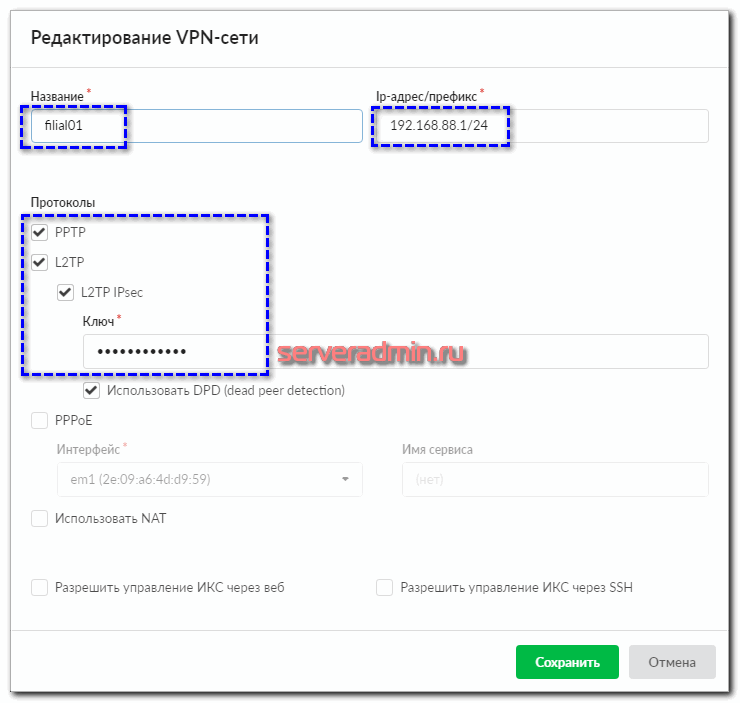
Отправляемся в раздел Маршруты и добавляем новый маршрут.
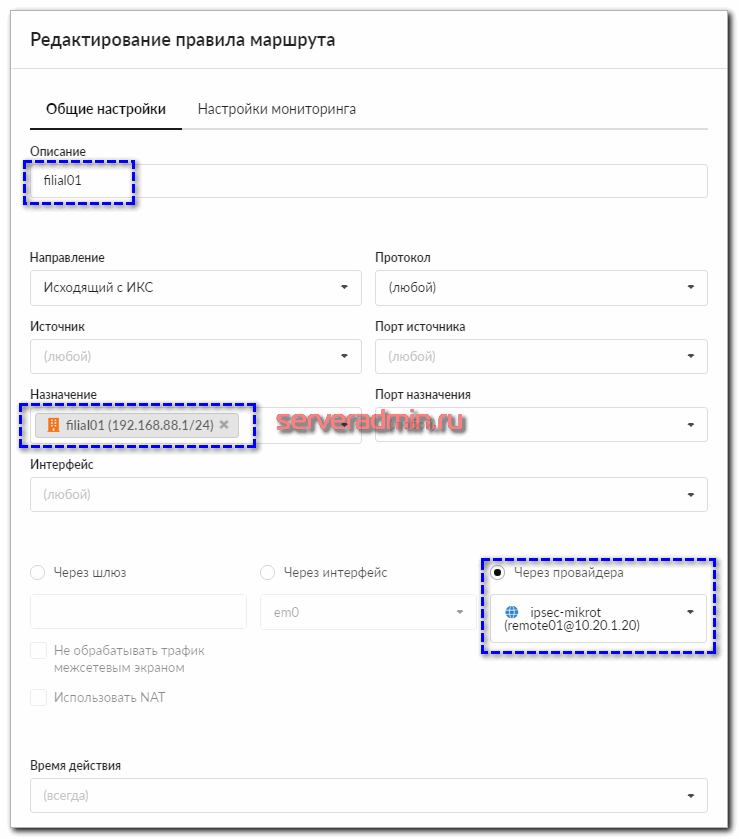
После этого можно уже проверить связь, так как в фаерволе по умолчанию разрешены пинги. Идем в раздел Сетевые утилиты и пингуем один из адресов из удаленной подсети.
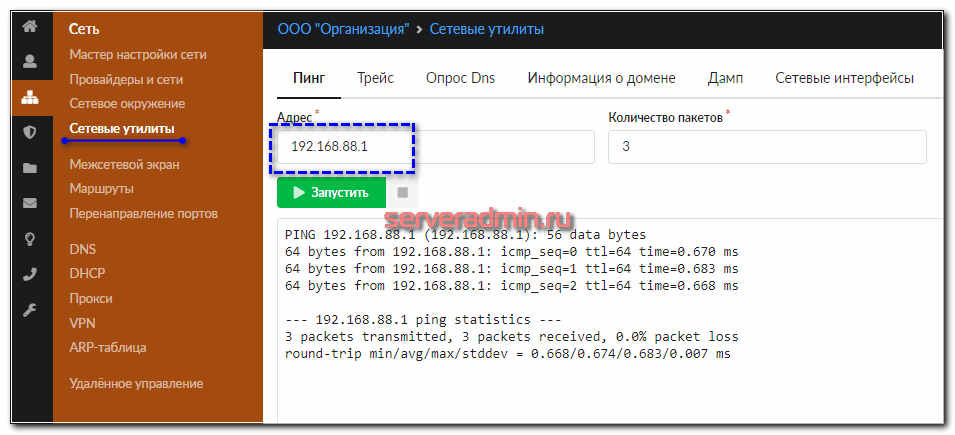
Далее нужно добавить разрешающее правило в фаерволе для vpn трафика. Можете разрешить весь трафик или указать что-то конкретное. На ваше усмотрение. Интерфейс наглядный и понятный.
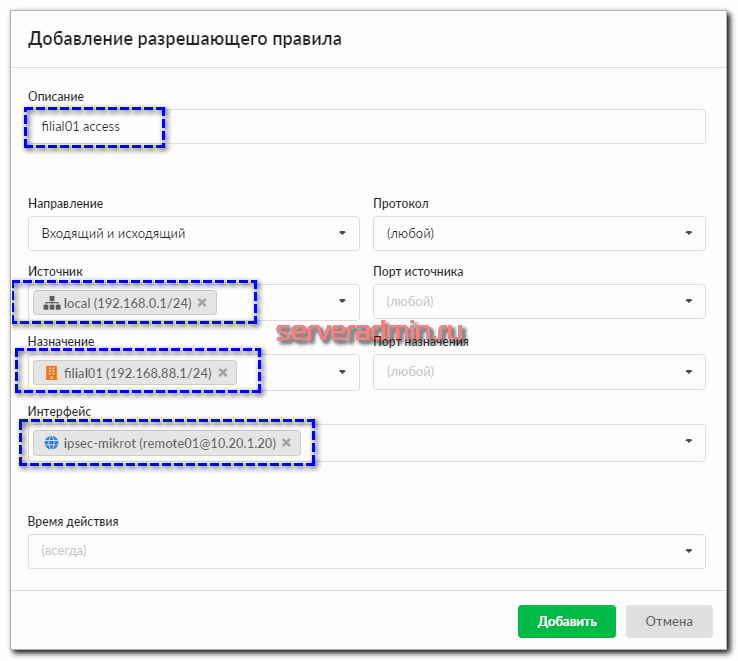
Новое правило появляется в списке.
Вообще, мне понравился интерфейс управления правилами фаервола. Пожалуй, это один из наиболее удобных и наглядных интерфейсов, которые мне доводилось видеть. Слева список сетевых сущностей в виде интерфейсов и сетей. При нажатии на какую-то сущность, появляются все правила и маршруты, связанные с ней.
Удобно разбираться в сложных конфигурациях с десятками правил. При этом, все настраивается через веб интерфейс. Не надо лазить в консоль. Под капотом pf и ipfw.
Напоследок добавлю, что для того, чтобы связь между сетями через vpn работала, на удаленном микротике так же нужно добавить маршрут, который будет указывать, что трафик для сети 192.168.0.0/24 должен идти через l2tp туннель.
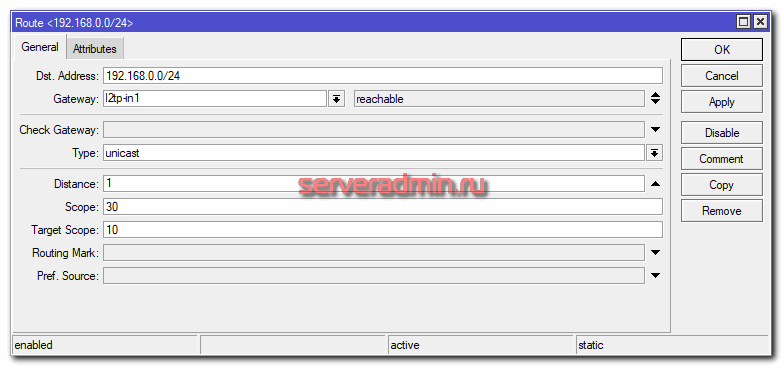
И не забыть про firewall. Надо так же разрешить нужный трафик. Не буду на этом останавливаться в рамках данной статьи.
Разобрал данный кейс просто чтобы продемонстрировать вам интерфейс управления. Мне лично он понравился. Удобно и наглядно. Хотя может это только мое восприятие, так как я хорошо ориентируюсь в подобных шлюзах. Возможно новичку все будет не так очевидно и понятно.
Настройка своего VPN сервера
Теперь разберу еще один полезный, на мой взгляд, кейс. Так как ИКС бесплатен для 8-ми пользователей, его можно использовать как личный vpn сервер с удобным веб интерфейсом. Я покажу это на примере настройки OpenVPN сервера.
Идем в раздел VPN и запускаем OpenVPN.
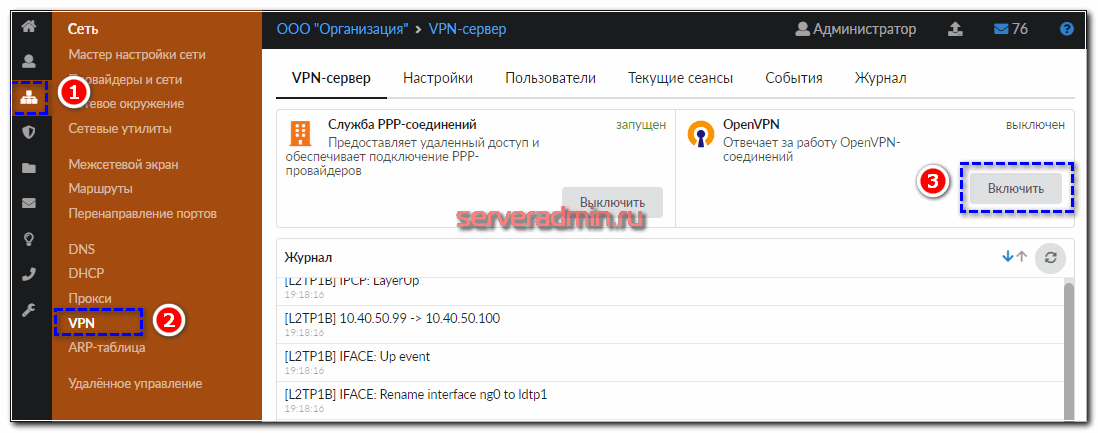
Нам надо выпустить сертификаты для работы openvpn. Для этого идем в раздел Защита -> Сертификаты и добавляем новый.
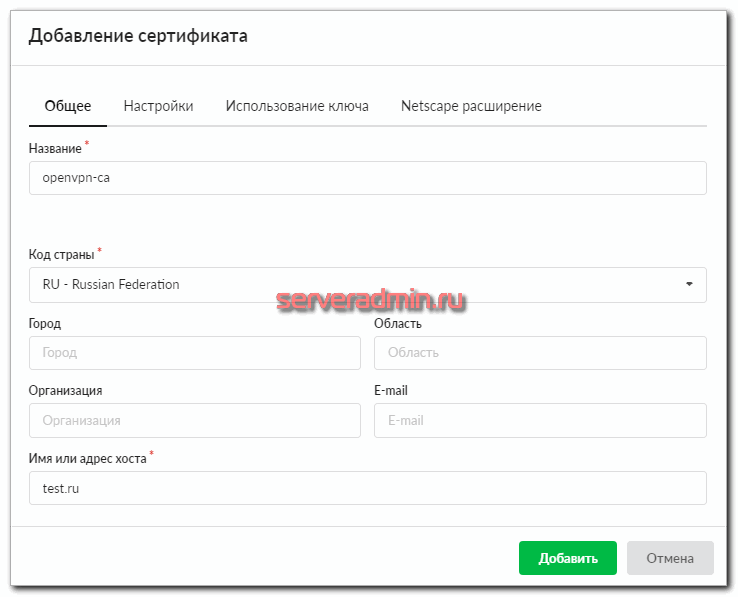
Настройки можно оставить дефолтными, только название указать. И обязательно на вкладке Настройки указать, что это CA сертификат.
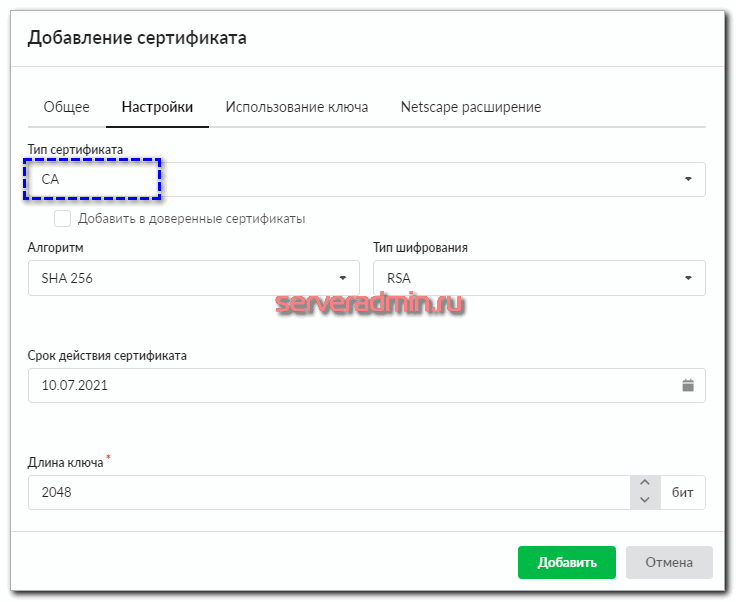
Рекомендую срок действия подольше поставить, чтобы потом не заниматься перевыпуском. После создания CA сертификата, надо добавить сертификат самого сервера. Для этого выбираем созданный сертификат и нажимаем Добавить.
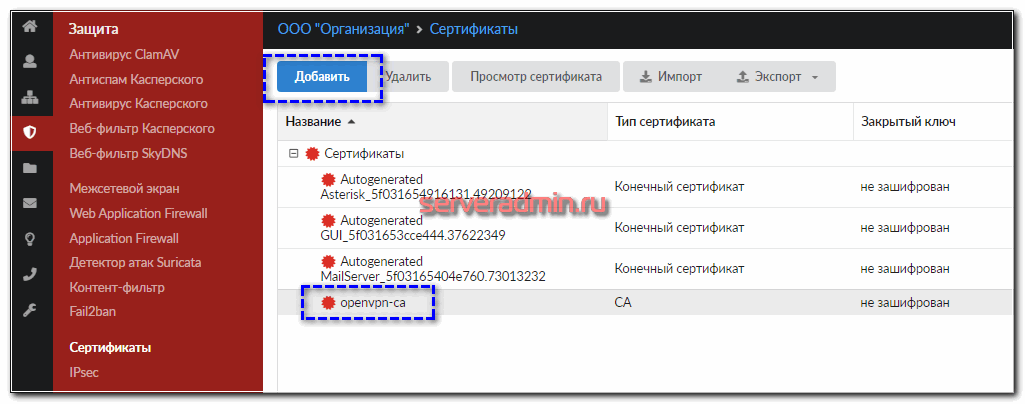
Здесь тоже можно все дефолтное оставить, только поменяйте Имя или адрес хоста на что-то отличное от значения CA, иначе openvpn будет ругаться на сертификат при подключении. У меня на скриншоте это не сделано.
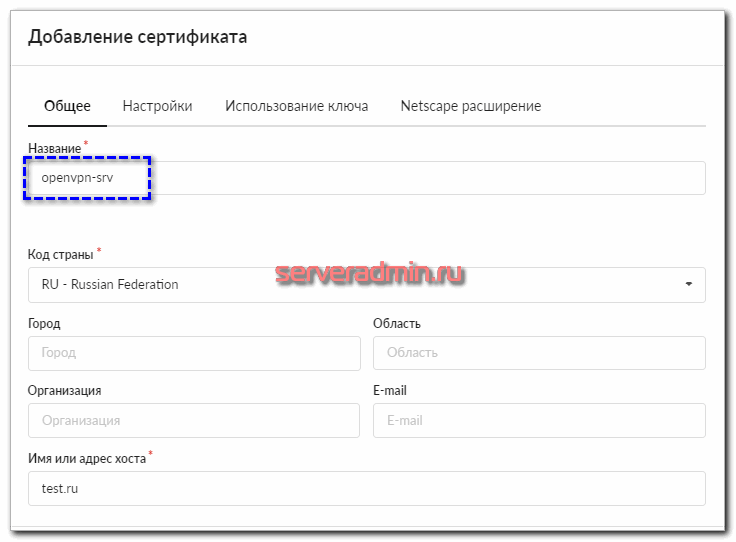
На вкладке Настройки обязательно указать, что это Конечный сертификат.
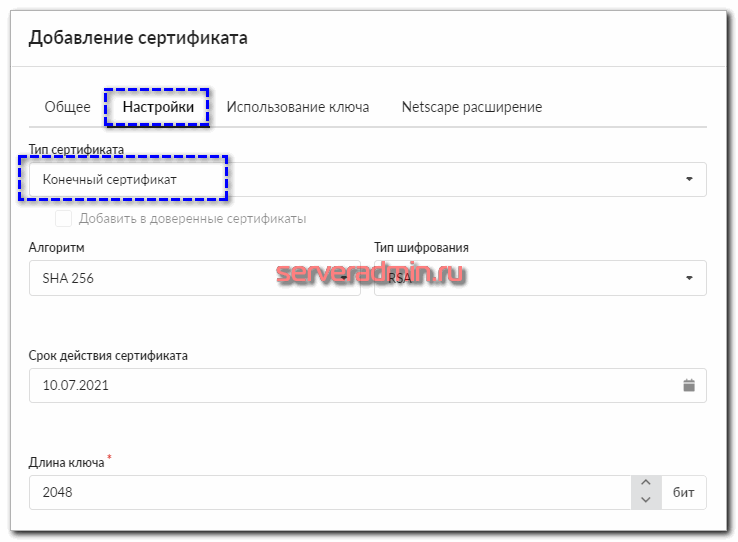
Должно получиться вот так - один сертификат за другим.
Идем в Провайдеры и сети и добавляем Openvpn-сеть.
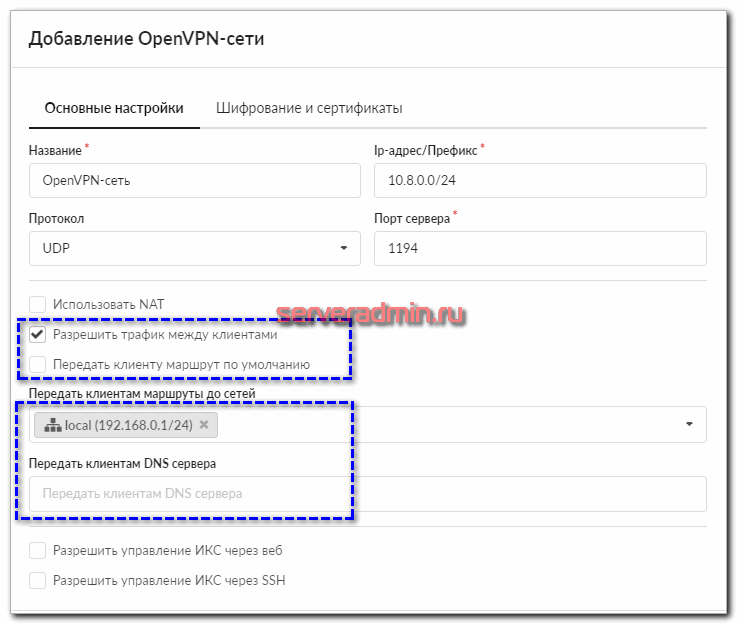
Вам доступен весь основной функционал Openvpn, за который я его люблю. Можете заменять пользователю дефолтный шлюз, прокидывать необходимые маршруты и dns сервера, разрешать трафик между клиентами. На вкладке Шифрование и сертификаты укажите созданные ранее сертификаты.
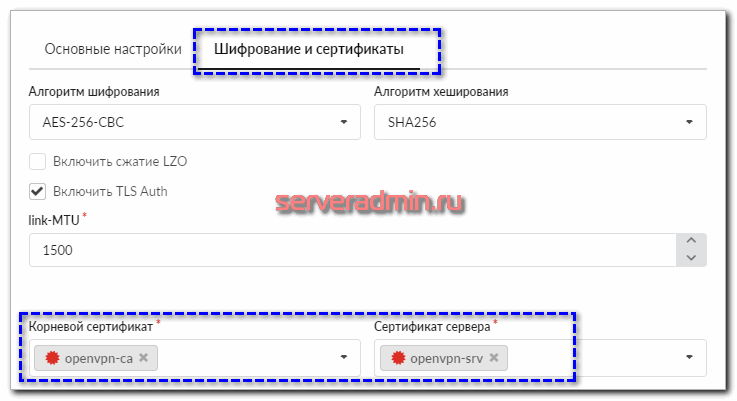
Возвращаемся в раздел VPN и добавляем пользователя.
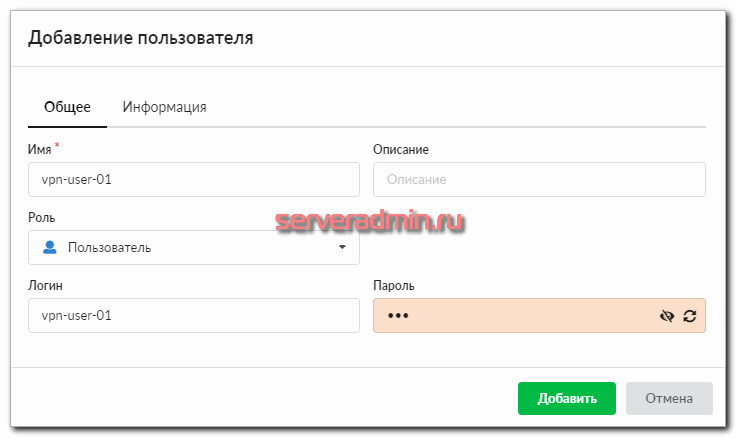
Разрешаем ему OpenVPN доступ и указываем созданную ранее OpenVPN-сеть.
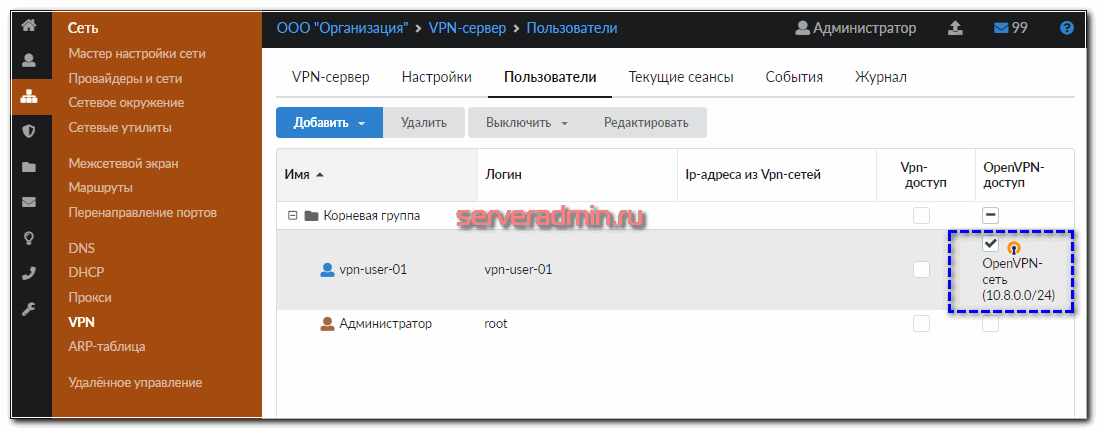
Далее идем в настройки пользователя и на вкладке OpenVPN скачиваем конфиг для подключения.
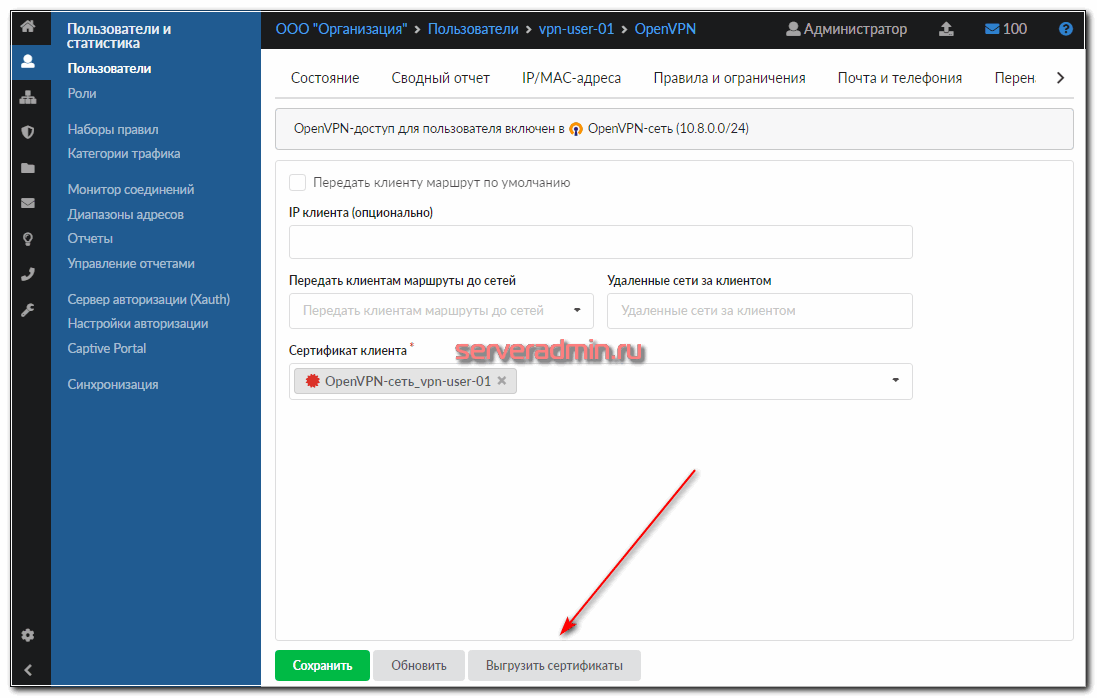
Перед выгрузкой вас попросят указать внешний интерфейс, по которому пользователи будут подключаться к openvpn серверу. Он будет указан в параметре remote конфига openvpn. Скачанный конфиг кладем в папку с OpenVPN и подключаемся.
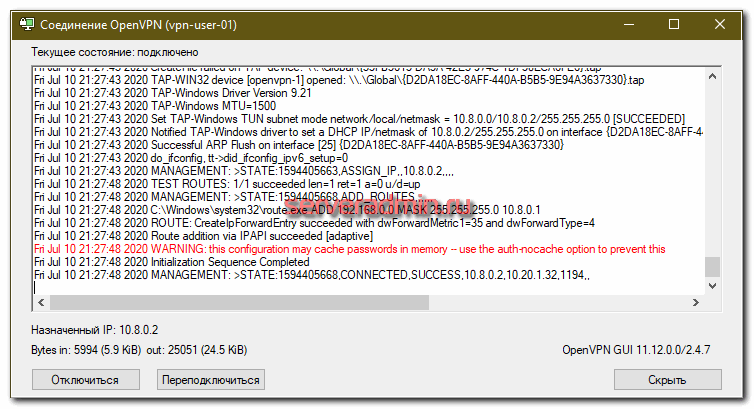
Ваше подключение будет отображаться во вкладке Текущие сеансы.
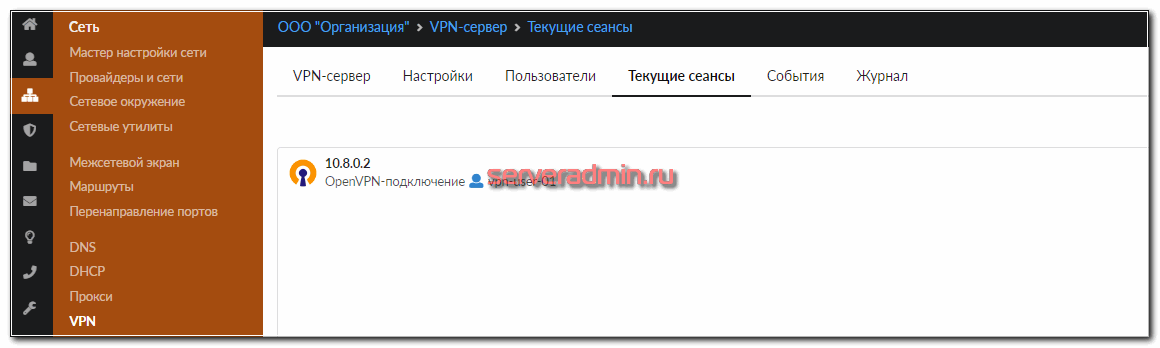
Так же факт подключения будет записан в журнал событий.
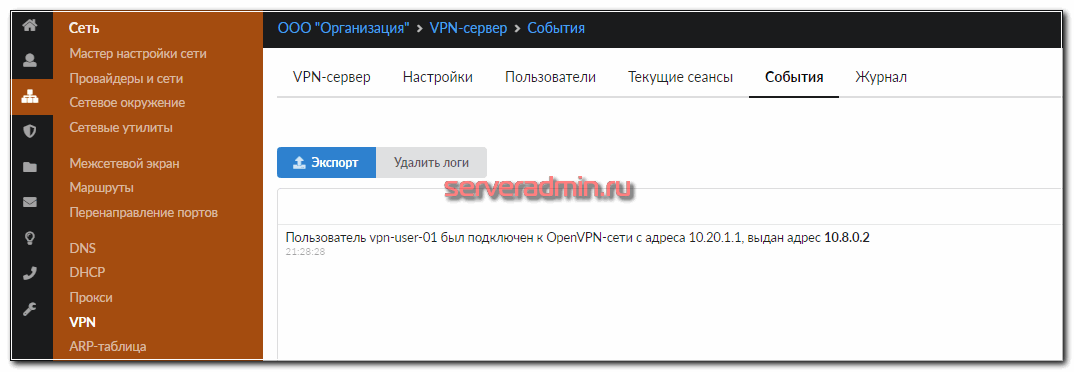
Это удобно, когда пользователей много и нужен контроль.
Вот в целом и все. Надеюсь у вас появилось представление о том, как все это работает в интернет шлюзе ИКС. По мне так все удобно и наглядно. Можно управлять большим количеством пользователей и сетей. То есть продукт может быть одинаково полезен как для больших организаций, так и для небольших коллективов или одиночных пользователей.
К примеру, вы можете установить себе собственный шлюз на базе ИКС, завести на него несколько удаленных подсетей через openvpn client на той стороне. Раскидать маршруты по удаленным сетям и самому подключаться к этому серверу для того, чтобы получать удаленный доступ ко всем подключенным объектам. Я примерно по такой схеме давно настроил себе vpn сервер и использую для управлением своим личным хозяйством, которого у меня много.
Заключение
Как я уже сказал ранее, интернет шлюз ИКС лично мне нравится. Приятный и законченный продукт, которым можно пользоваться, если у вас есть потребность в его функционале. При этом все полностью настраивается через web интерфейс и работает. Лазить в консоль не надо вообще. То есть это история не только для линуксоидов. Даже если вы не админ, но хотите себе в офис что-то подобное, можете осилить самостоятельно с помощью документации и метода тыка.
Мне кажется такая штука хорошо зайдет для бюджетников. Например, в школы, больницы, поликлиники. Там зачастую не нужно какого-то особенного функционала, но при этом надо прикрыться документами и обеспечить соблюдение блокировки доступа по спискам гос. структур. Тут все это есть, плюс сам по себе он работает хорошо. То есть это не компромисс, когда надо соблюсти определенные требования, а потом мучиться, используя откровенно некачественный продукт, как часто бывает. ИКС приятен и удобен в использовании.
 Server Admin Авторский блог системного администратора
Server Admin Авторский блог системного администратора

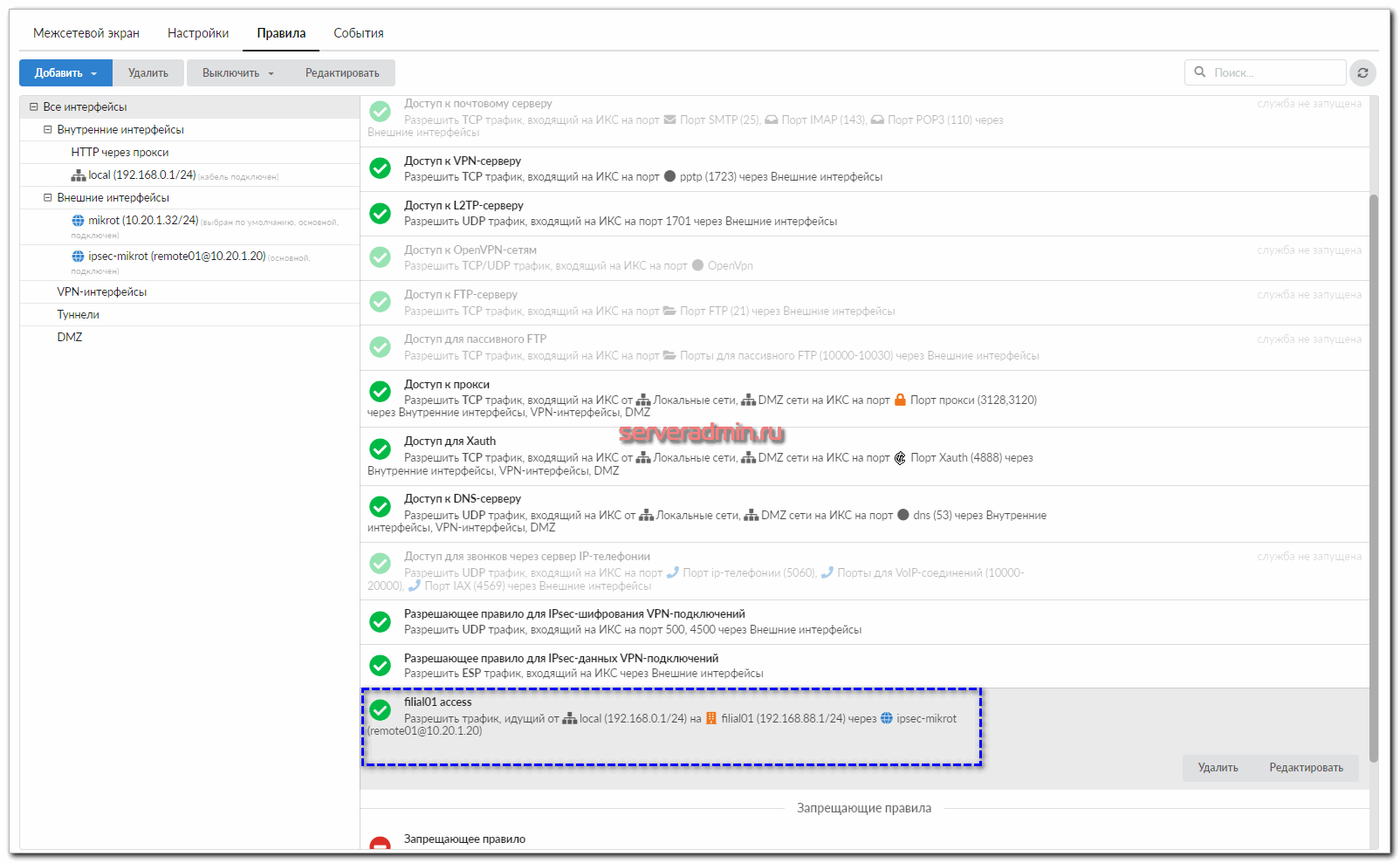
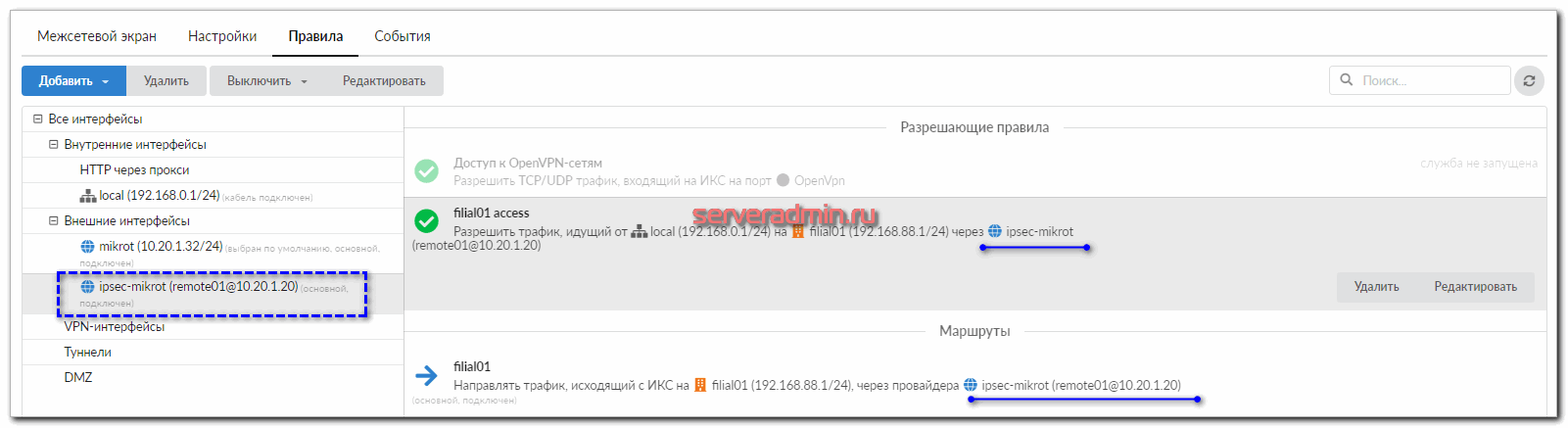
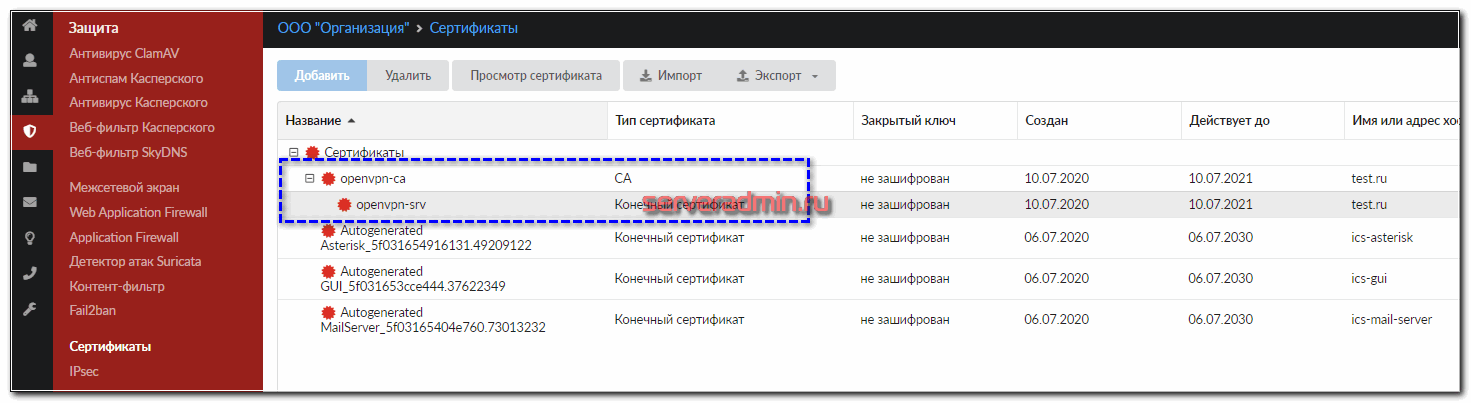

Вопрос: в ИКС для задания маршрута к подсети вы указываете эти подсети в виде / (192.168.0.1/24, 192.168.88.1/24) - это "фича" (особенность) ИКС или как?
Хотя, на Микротике подсеть указана в в общепринятом виде, т.е. / (192.168.88.0/24).
Возможно это была моя ошибка. Сейчас уже наверняка это не узнать. Правильно всё же писать 192.168.88.0/24. Но и 192.168.88.1/24 будет работать, но это некорректное указание подсети.
Ага, только вот при подключении выдает ошибки
WARNING: normally if you use --mssfix and/or --fragment, you should also set --tun-mtu 1500 (currently it is 1379)
Error: TLS key negotiation failed to occur within 60 seconds (check your network connectivity)
TLS Error: TLS handshake failed
А вообще шляпа эта ИКС, пожалел что купили...
Так там же триал и бесплатная версия. Можно все проверить перед покупкой.
Спасибо.
Я понимаю, что это ПО в бюджетках навязывают, но opnsense\pfsense гораздо интереснее.
ИКС как раз интересная штука, просто денег стоит :)
есть еще такая штука https://ideco.ru/products/ics/editions
Икс давно использую в муниципальных учреждениях для них есть скидка (для школьных учреждений), и входит в госреестра по софту.